Как найти изображение лучшего качества по картинке
Иногда возникает такая задача: есть фото небольшого разрешения и не очень хорошего качества, оно очень нужно, но не подходит для работы с ней.
Вот например из такой картинки банер не напечатать:

В такой ситуации есть три варианта действий:
1 вариант: Плюнуть и найти другое фото.
2 вариант: Работать с тем что есть. И закрыть глаза на артефакты и мутность фото при увеличении.
3 вариант: Найти это изображение в лучшем качестве по образцу той картинки которая у нас есть.
Сегодня я расскажу как реализовать третий вариант, т.к. первые два сделать никогда не поздно. :)))
Итак, у вас есть фото на вашем компьютере, или ссылка на фото на каком-то ресурсе в интернете. Что мы делаем дальше, чтобы найти изображение по картинке, которая у нас имеется.
1. Используем сервис Яндекс Картинки.
- Переходим по ссылке: yandex.ru/images/
- В правом верхнем углу нажимаем на иконку фотоаппарата с лупой.
Выбираем файл на компьютере или вводим адрес картинки.
- Нажимаем «Найти» — и все готово.
Яндекс предложит нам все похожие картинки различных размеров. Нам остается только выбрать и скачать самую подходящую.
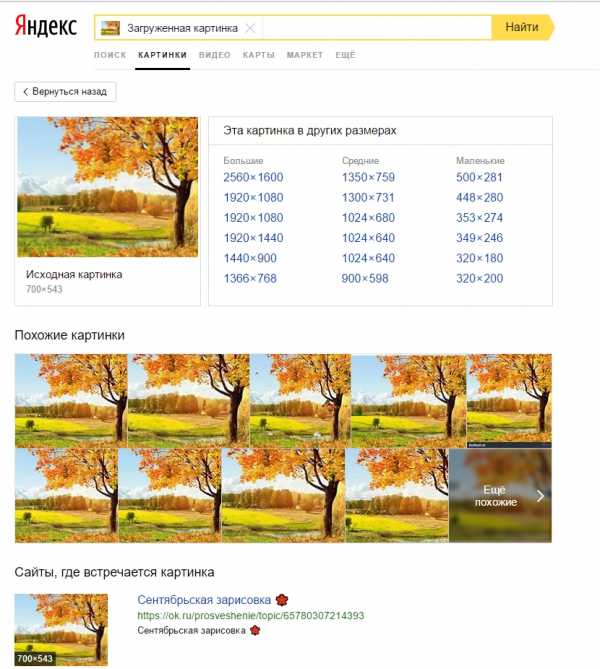
2. Используем сервис Google картинки
- Переходим по ссылке: www.google.ru/imghp
- Нажимаем на иконку фотоаппарата
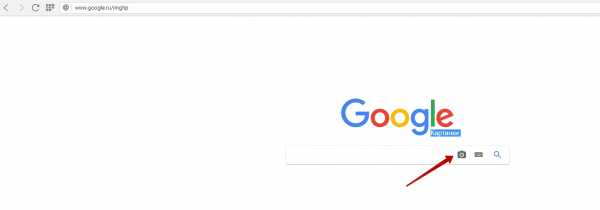
- Указываем ссылку на картинку или загружаем файл с компьютера

- Нажимаем «Поиск по картинке». Гугл предлагает нам различные варианты. Можно выбрать размеры картинок, которые будут нам наиболее интересны.
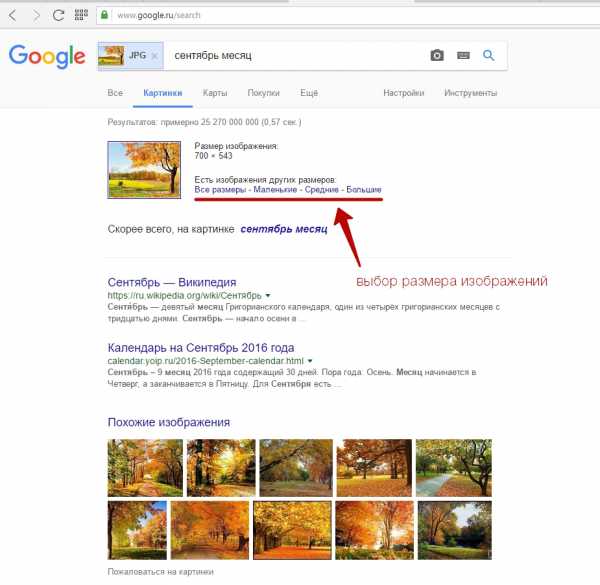
3. Способ. Сервис tineye.com
- Переходим на сервис www.tineye.com
- Загружаем картинку с компьютера или ссылку.
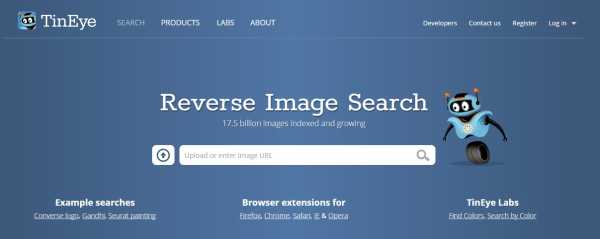
- Нажимаем найти.
- Готово. Осталось только выбрать нужные настройки вывода результатов и выбрать подходящую нам картинку.
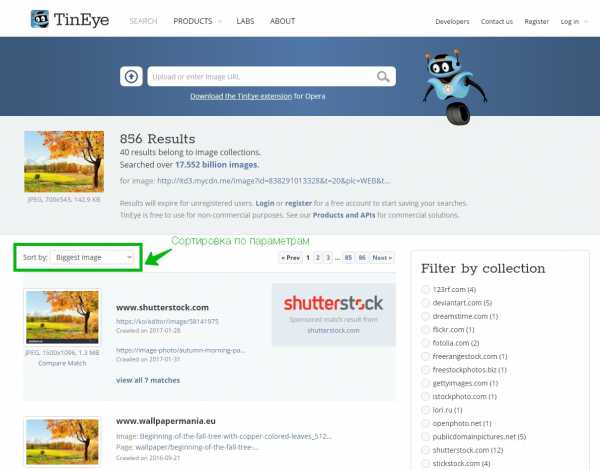
Вот такие нехитрые способы для поиска картинок лучшего качества.
Каждый из сервисов имеет свои алгоритмы поиска и вывода результатов поиска, поэтому если вас не устроят результаты одного из них, то обязательно попробуйте поиск через другие сервисы.
Бывает конечно, что найти лучшее фото не получается, но чем меньше результатов выдают данные поисковики по данной картинке, тем она уникальнее. А в некоторых случаях это тоже очень и очень хорошо.
По поиску данной картинки результаты получились такие: исходная картинка у нас была разрешением 700×543 пикселей, а мы нашли такую же картинку размером 3840×2400 пикселей. Думаю положительный результат очевиден и нам удалось найти изображение по картинке.
Спасибо за внимание. Если у вас есть какие либо вопросы, то задавайте их в комментариях, буду рад вам чем-нибудь помочь.
prudbros.ru
Поиск похожих изображений в Интернете, поиск фотографий
Иногда возникает необходимость найти похожие картинки. Например, у вас есть фотография и вам нужно найти ее в большом разрешении для того чтобы распечатать или поставить в качестве обоев на рабочий стол. Без использования специальных сервисов поиск похожих изображений в Интернете задача совсем не простая. В данной статье мы рассмотрим несколько способов, которые позволят вам выполнять быстрый поиск похожих фотографий в Сети.
Использование поисковой системы Гугл
Мало кто знает, но поисковая система Гугл позволяет выполнять поиск похожих изображений в интернете. Для этого нужно зайти на google.ru и перейти в раздел « Картинки». Также на эту страницу можно попасть по ссылке http://www.google.ru/imghp.

После того как вы зашли на страницу Гугл Картинки можно приступать к поиску похожих изображений. Для того чтобы выбрать изображение для поиска нужно нажать на значок в виде фотоаппарата.
В открывшемся окне вы можете указать прямую ссылку на нужное изображение или загрузить изображение с компьютера.
Также вы можете просто перетащить нужное изображение в браузер с рабочего стола или любой папки. Когда вы начнете перетаскивать выбранный файл, в браузере появится сообщение «Перетащите изображение сюда». Файл с нужным изображением нужно перетащить прямо на этот текст.
После этих манипуляций загрузятся результаты поиска.
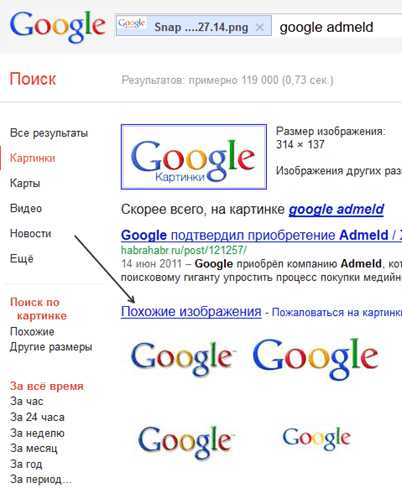
Для того чтобы просмотреть найденные похожие изображения нужно нажать на соответствующую ссылку в результатах поиска.
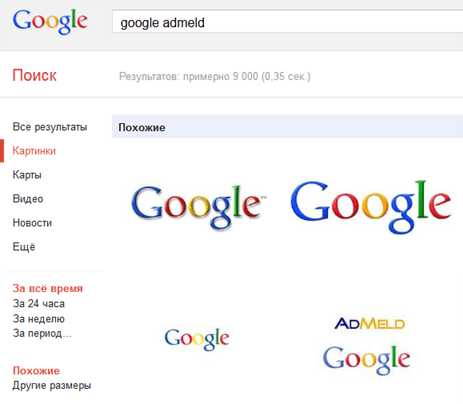
Как правило, найденных похожих изображений очень много. Для того чтобы найти подходящую картинку воспользуйтесь функциями сортировки, которые расположены в левой части страницы. Вы можете отсортировать картинки по дате публикации, размеру, цвету или типу.
Использование сервиса tineye.com
Если поиск похожих изображений в поисковой системе Гугл не дал результатов можно воспользоваться другими решениями. Например, онлайн сервисом tineye.com.
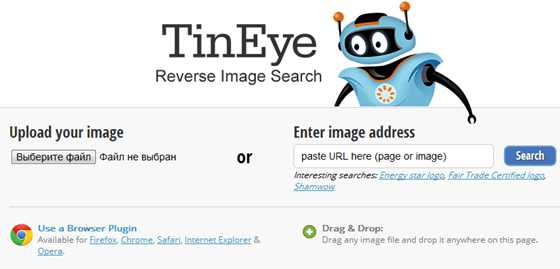
Как и в предыдущем случае для того чтобы найти похожие изображения нужно загрузить исходное изображение. Для этого нужно указать прямую ссылку на картинку или загрузить файл с компьютера. Функция простого перетаскивания файла также работает.
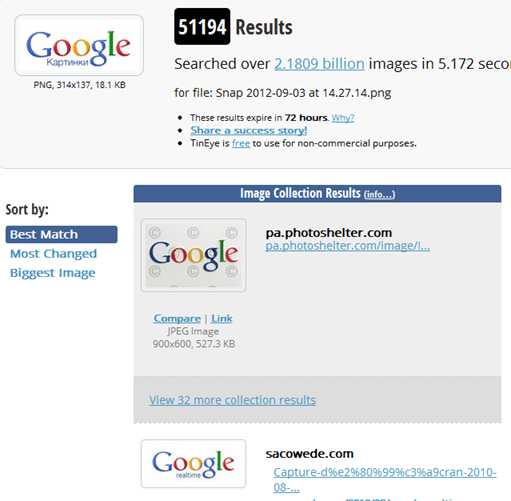
После того как изображения для поиска загружено сервис выдает результаты поиска похожих изображений. Доступно три способа сортировки результатов: Best Match (Лучшее совпадение), Most Changed (Больше всего изменений), Biggest Image (Большое разрешение).
Поиск одинаковых фотографий в интернете с помощью google.
А А А
Ирина задала вопрос, как найти автора фотографии, которая ей понравилась. Для того чтобы разместить на автора ссылку. (Смотрите первый комментарий к статье Долой страх! Все мы люди!). Первым делом я сохраняю у себя на компьютере эту фотографию с сайта Ирины.
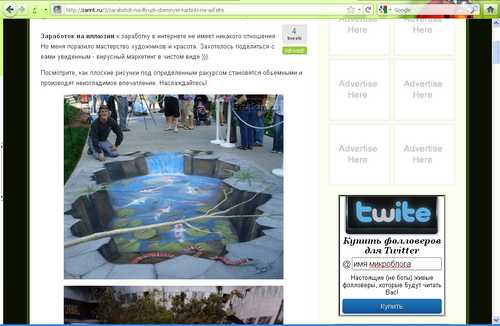
Цель — найти автора этой фотографии
Затем приступаю к поиску, прямо у Вас на глазах. Для начала попробую найти сайты, на которых эта фотография размещена. Другими словами нам нужно организовать поиск одинаковых фотографий в интернете. Попробуем воспользоваться поисковыми возможностями Google. На главной странице гугла в верхнем меню выбираем Картинки. В окошечке поиска нажимаем на иконку фотоаппарата.
Поиск одинаковых фотографий в Google
В появившемся окошечке выбираем Загрузить файл.
Поиск по картинке
Кликаем кнопку Выберите файл.
Поиск фотографии по картинке. Выберите файл.
Выбираем его.
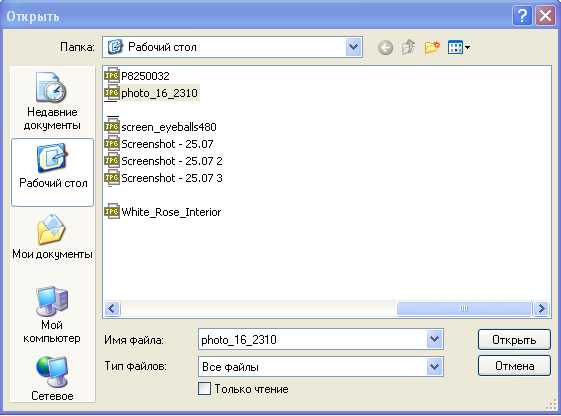
Выбираем фото на компьютере
И гугл нам выдает аж целых 370 результатов.
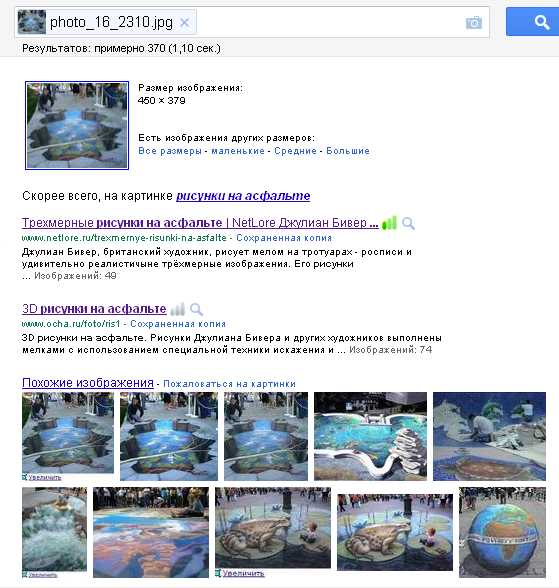
Поиск одинаковых фотографий в Google. Нашлось 370 результатов.
Изучаем полученные результаты. К сожалению, не вижу возможности отсортировать по дате. Мы бы выбрали самую древнюю дату, т.е. самое первое появление интересующей нас фотографии в интернете. И, скорее всего, именно там, и нашли бы автора. Сортировки не вижу. Если кто-то знает, как это сделать, напишите, пожалуйста, в комментариях. Подозрительно, что все предложенные сайты находятся в зоне ru. В самом низу страницы переключаемся на гугл на английском языке.
Переход в google.com
Результат меня тоже не порадовал. Зашел на несколько сайтов. Качество фото на них оставляет желать лучшего. Это говорит о том, что перед нами не оригиналы. Закачал несколько фото на свой компьютер. Посмотрел свойства фото. Они пустые. Значит это, вряд ли, оригиналы. Свойства фото смотрим следующим образом. Кликаем правой кнопкой мыши на фотографии. И в открывшемся окне выбираем Свойства.
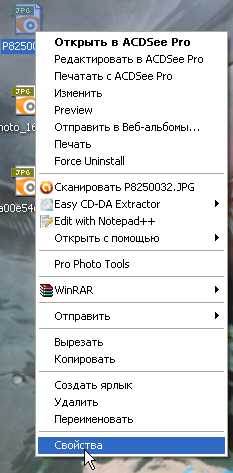
Выбираем свойства фото
На вкладке Сводка должны увидеть данные, которые прописывает фотокамера.

Свойства фото
Здесь и модель камеры, и дата съемки, и масса технических данных. Наличие данных в Сводке, конечно, не гарантирует, что у Вас фотография самого автора. Но если Сводка пустая, или с такими скромными данными
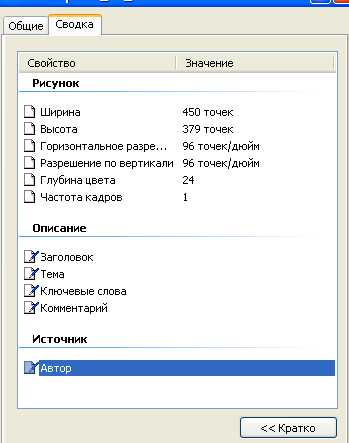
Сводка свойств фото
то, это на 99%, не понятно какая по счету, копия. Итак,
photosfree.ru
Как найти похожие картинки по фото
В сети Интернет существует несколько сервисов, которые позволяют найти похожие картинки по вашему фото. Это не просто поиск по описанию изображения или по синониму его названия. Разработчики создают удивительные технологии, которые сканируют расположение цветов, стиль, предметы на изображении и ищут подходящие экземпляры в сети. Каждый сервис подходит к поиску по-своему. В этой статье я опишу самые популярные сервисы и способы поиска по фотографии.

Содержание статьи:
TinEye — удобная поисковая система по нахождению похожих картинок по фотографии
TinEye – это канадский сервис поиска похожих изображений, который предоставляет дополнительные возможности по поиску. Сайт считается одним из первых поисковиков, который предоставил такую возможность. Создан сервис в 2008 году. Для поиска картинок ему необходимо предоставить любое изображение, подойдет даже миниатюра снимка с низким качеством. Разработчики обещают в будущем предоставить возможность подписываться на картинки, копии которых будут появляться в сети.
Система позволяет найти картинки по всем ресурсам в Интернете. Для всех популярных браузеров есть специальный плагин, который позволит искать картинки прямо из панели инструментов браузера. Сервис TinEye позволил установить личность неизвестного солдата по изображению, которое было сделано в Нормандии. После этого на одном из американских сайтов нашли список изображенных на фото людей.
Сервисом TinEye довольно просто пользоваться, несмотря на то, что он на английском.
Для поиска похожей картинки по фото нужно:
- Перейти по ссылке https://www.tineye.com/.
- Нажать кнопку загрузки изображения для поиска.
 Кнопка загрузки изображения на TinEye
Кнопка загрузки изображения на TinEyeОна находится слева от строки тестового поиска. Укажите расположение фото, по которому нужно найти изображение на своем компьютере.
- И уже через несколько секунд вы получите результат в виде списка найденных фото ниже примера на другой странице.
- Возле искомого изображения вы увидите количество найденных результатов и время, за которое они были найдены.
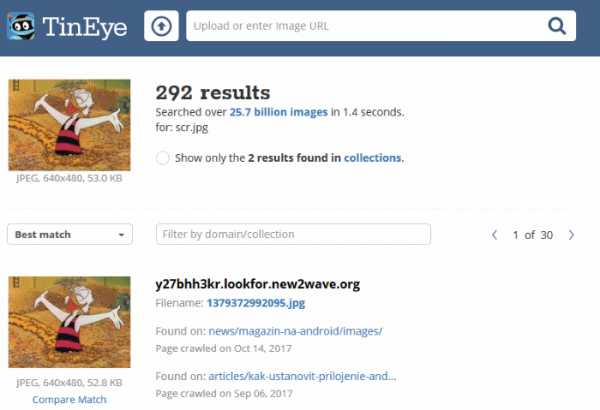 Скачайте результат поиска TinEye
Скачайте результат поиска TinEyeСразу под вашим изображением есть пункт «Best match». Здесь можно выбрать какие изображения будут показаны в результатах – самые большие/маленькие, самые старые по дате добавление и т.д.
Найти подобное изображение по картинке в Яндекс Картинки
Самая популярная поисковая система в России – Яндекс, которая тоже предлагает всем желающим найти любое изображение по фотографии. Чтобы искать любую картинку, посетите раздел «Картинки» по адресу — https://yandex.ua/images/?rdrnd=753106&redircnt=1518009530.1 и дальше следуйте инструкции:
- Нажмите на пиктограмму фотоаппарата в поисковой строке поисковика.
 Загрузите изображение на Яндекс сервис при помощи специальной кнопки
Загрузите изображение на Яндекс сервис при помощи специальной кнопки - Выберите один из вариантов загрузки изображения – с вашего компьютера или по ссылке из Интернета.
 Способы загрузки изображения на Яндекс
Способы загрузки изображения на Яндекс - После загрузки фото поисковая система Яндекс автоматически подберет похожие картинки и выдаст вам всевозможные результаты.
 Результаты поиска по картинке на Яндекс
Результаты поиска по картинке на Яндекс - Возле фото примера находятся ссылки в виде размеров изображения. По ним вы можете открыть это же фото, но уже другого размера. Под вашей картинкой находятся другие ее варианты. Под блоком с вариантами находится список сайтов, на которых встречается ваше изображение.
Читайте также: Поиск по картинке с телефона Яндекс и Гугл.
Поиск картинок в Google
Поисковая система Google тоже имеет специальный сервис, который позволит вам найти нужный снимок в Интернете по имеющемуся у вас фото. Для поиска вы можете использовать любой браузер. Разработчики самого поисковика советуют нам искать популярные объекты и персоны. Только так мы имеем достаточно шансов на успех, даже если у нас очень плохое качество изображения, по которому нужно искать. Для этого сначала:
- Перейдите по ссылке https://images.google.ru/?gws_rd=ssl.
- Теперь жмите по иконке фотоаппарата в поисковой строке.
 Кнопка загрузки фото на Google
Кнопка загрузки фото на Google - Откроется окно, в котором вам нужно выбрать способ загрузки графического файла.
 Выберите способ загрузки фотографии на сервис
Выберите способ загрузки фотографии на сервис - В новом окне вы увидите количество результатов, предположение поисковой системы, что именно находится на изображении и другую информацию по-данному фото.
 Пример поиска изображения губки боб в Google
Пример поиска изображения губки боб в Google - Вы можете настроить выдачу результатов при помощи кнопок посередине «Настройки» и «Инструменты». Нажав «Инструменты» можно изменить вид поиска, вместо поиска по картинке система будет искать другие размеры с этим же содержанием.
Google Goggles — мощный инструмент для мобильных телефонов, способный распознавать снимки
Мобильное приложение Google Goggles создано в 2009 году для мобильных устройств под управление операционной системы Android. Это приложение было специально разработано для визуального поиска картинок, изображений и некоторых других функций. Работает приложение только с серверами компании Google, на которых берет не текстовую информацию, а изображения для выдачи результатов поиска.
 Поиск изображений через приложение Google Goggles
Поиск изображений через приложение Google GogglesПринцип работы этого приложения очень простой. Поиск осуществляется при помощи имеющейся фото/видеокамеры на устройстве. Ранее для поиска необходимо было сделать снимок объекта, который нужно найти в Интернете. Поздние версии Goggles позволяют определять предметы простым наведением камеры. После этого на ваше устройство поступят результаты, соответствующие вашим запросам.
Если вам нужно найти схожие изображения с известными объектами, например, с Пизанской башней, то для этого необходимо лишь навести объектив камеры, и вы получите фото разных размеров и видов башни. Для того, чтобы воспользоваться этой программой, перейдите со своего устройства на Play Market найдите его в поиске.
Особенности приложения:
- Google Goggles умеет определять различные объекты даже при движении. Вы можете включить не фото камеру, а видео. Но есть небольшое ограничение. Ваше устройство должно поддерживать электронный компас, автофокус, спутниковую систему навигации.
- Некоторые знаменитости внесены в особую базу. Их лица являются для приложения неприкосновенными, поэтому результатов по ним вы не получите.
- В 2010 году разработчиками была добавлена функция поиска по изображениям, которые сохранены в памяти устройства.
FindFace – поиск лиц по фото
FindFace – это особый сервис, который специализируется на поиске лиц людей в социальных сетях. Вы, наверное, сможете припомнить случаи, когда вам в кафе понравилась девушка/парень, но вы не знаете о них ничего. С приложением FindFace вы сможете найти человека по фотографии, даже если вы ее сами сделали несколько минут назад. Поиск основан на специальной разработке, в которой применялись нейронные сети. Таким образом, поиск можно совершать даже по фото, в котором человек запечатлен лицом в 3/4, т.е. сидя в полуоборот.
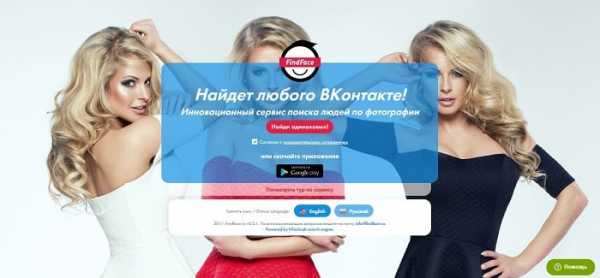 Интерфейс сервиса FindFace
Интерфейс сервиса FindFaceИскусственный интеллект со временем развивается самостоятельно благодаря нейронным сетям. С каждым разом результаты поиска становятся точнее. Для поиска по различным базам данных приложение FindFace затрачивает меньше секунды, перебирая до 310 млн изображений за это время. Такой объем работы совершается благодаря специальным алгоритмам, которые преобразовывают фото в специальный код, существенно облегчающий работу поиска.
Приложение работает с социальной сетью ВКонтакте, которая предоставляет свою базу изображений для поиска похожих картинок по фото.
Попытаться найти любого человека в Вконтакте можно следующим образом:
- Откройте страницу https://findface.ru/.
- Нажмите кнопку «Найди одинаковых».
- В середине окна нажмите кнопку «Загрузить фото».
- После появления вашего изображения укажите лицо, которое необходимо искать в соцсети.
- В следующем окне вам будут предоставлены результаты поиска, которые вы можете корректировать для сужения круга и более подходящих людей.
it-doc.info
Как найти любой товар по фото, картинке, изображению

Здравствуйте!
Найти нужный товар в интернете можно разными способами. Чаще всего покупатели интернет-магазинов вводят запрос в строку поиска, просматривают товары в категориях, прибегают к помощи специальных фильтров. Но есть еще один интересный способ – это поиск товара по фото.
Допустим, в социальной сети или на одном из просматриваемых сайтов вам приглянулась какая-то вещица, но описание и ссылку вы нигде не нашли, следовательно, не знаете, где ее можно купить, а может быть даже не представляете что это такое)) Или другой вариант – нашли товар, но цена не устраивает, хочется дешевле. Именно в таких случаях поиск по картинке придется как нельзя кстати.
Давайте рассмотрим несколько вариантов, которые помогут нам найти товар по фото.
Как найти товар по картинке в Гугле и Яндексе
Осуществлять поиск по картинкам (изображениям, фоткам) в Гугле и Яндексе стало возможно после того, как поисковики научились распознавать изображения. На сегодняшний день это самый доступный способ узнать, что изображено на картинке, где продается и сколько стоит.
Давайте поищем что-нибудь с помощью Google Image Search.
В качестве исходного изображения возьмем Power Bank.

Поиск товара по фото в поисковиках начинается с пиктограммы в виде фотоаппарата.

Нажав на значок фотоаппарата предоставляется возможность найти товар по ссылке либо загрузить заранее сохраненную картинку. Проще всего перетащить нужное изображение в строку поиска.
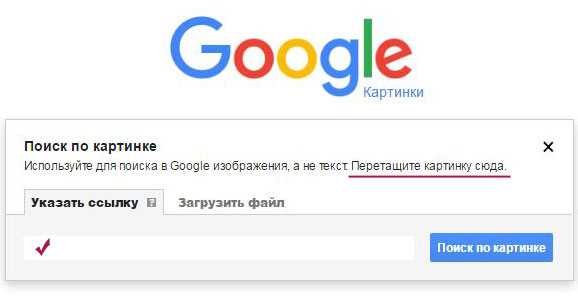
После загрузки файла откроется информация, из которой вы узнаете, что изображено на картинке и появится длинный список сайтов, где встречается данное фото.
Если хотите посмотреть товар в конкретном интернет-магазине, то в строке поиска просто допишите его название — ebay, amazon, aliexpress и т.д.

Приведенный выше способ поиска по картинкам с помощью поисковых систем – это универсальный способ на все случаи жизни. Но существуют другие варианты, которые позволяют искать товары быстро и просто на определенных торговых площадках.
Как найти товар на Алиэкспресс по фото с помощью плагина
С поиском товаров на Али хорошо справляется браузерное расширение «Алиэкспресс поиск по картинке». Установить его можно для браузеров Гугл Хром, Яндекс.Браузер и Опера.
Чтобы найти товар на Алиэкспресс по фото с помощью данного плагина, жмем правой кнопкой мыши по изображению и в выпадающем меню выбираем пункт «Найти товар на Алиэкспресс по этой картинке».
В качестве примера возьмем картинку из социальной сети «Вконтакте» и попытаемся найти такой же товар на Али.
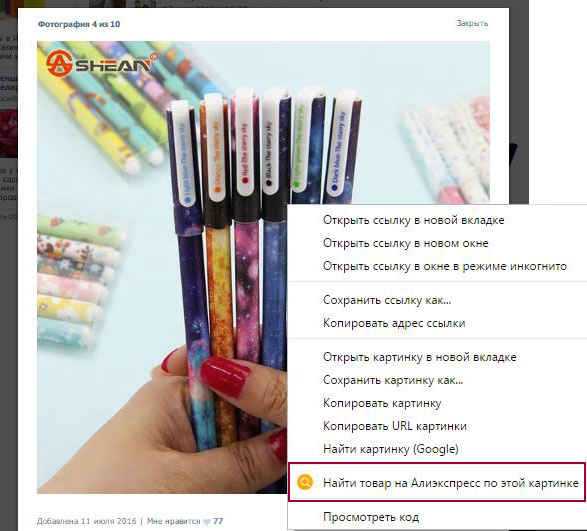
Нас перебрасывает в Google, где уже сформирован список страниц aliexpress, на которых продается такой же набор ручек.
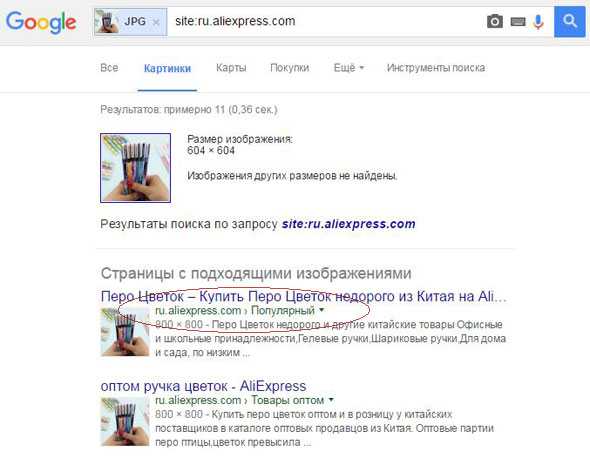
Данное расширение поможет и на самом Алиэкспрессе отыскать нужный товар дешевле у другого продавца. Правда способ этот иногда подводит — плагин дружит не со всеми картинками, но попытаться стоит!
Еще одно отличное приложение с расширенным функционалом — AliPrice. С его помощью можно за считанные секунды найти на Алиэкспресс товар по картинке, оценить рейтинг продавца, просмотреть историю цены, ознакомиться с обзорами и отзывами. Подробнее о расширении читайте здесь.
Как найти товар по фото на ТаоВао
Искать товары по изображениям из каталога ТаоВао на русском языке позволяет поисковик Купинатао. Здесь все интуитивно понятно
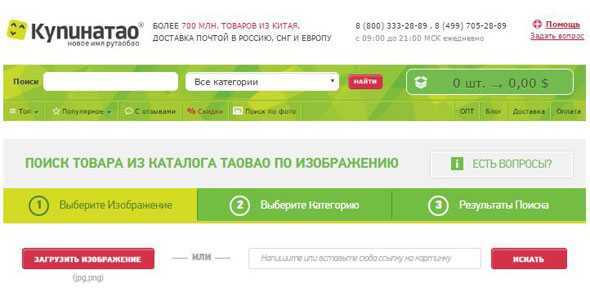
Сложнее обстоят дела с китайским поисковиком ТаоВао. Онлайн-переводчики нам в помощь!
Теперь вы знаете, как найти товар по фото в интернете, а если вам известны другие способы, поделитесь в комментариях!
Удачных вам покупок и не забывайте оформлять заказы в интернет-магазинах через кэшбэк-сервисы. Так вы сэкономите примерно 5-15% от стоимости купленных товаров!
Да встречи на просторах Infa-best.ru
С уважением, Анна
infa-best.ru
Найти дубликат фото картинок в интернете
В продолжение темы защиты фотографии от незаконного использования, решил написать несколько слов о том, как найти в Сети интернет копии своих фотографий. Возможно, вы уже использовали при поиске копий ваших фото дополнение к браузеру Firefox «Кто украл мои картинки?». Если нет, эта статья будет вам полезной. Сразу хочу предупредить тех, кто не уверен в своей нервной системе, кто не готов принять факт кражи изображения — если обнаружите на вашей фотографии чужой копирайт.

Установка дополнения Firefox «Кто украл мои картинки?»
Дополнение к браузеру Firefox «Кто украл мои картинки?», поможет вам найти в Сети интернет копии ваших фотографий. Для этого сперва необходимо с официального сайта Firefox.
Откройте браузер Firefox. Кликнув по ссылке выше, откроется страница дополнений, см. скриншот ниже. Нажимаем кнопку «Загрузить сейчас», разрешаем установку, и через пару секунд дополнение готово к использованию.
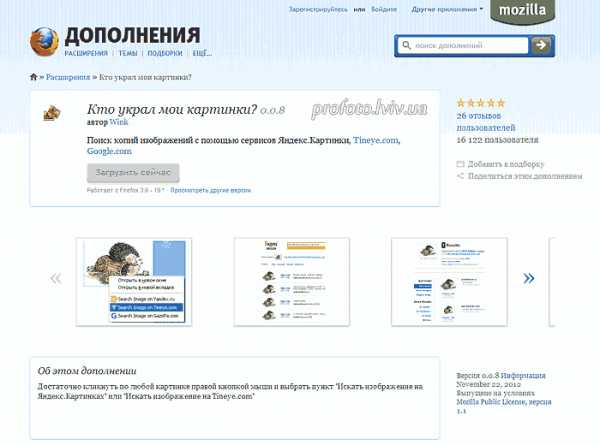
Настройка дополнения
Дополнение не нуждается в особых настройках, но нам следует убедится, что все галочки стоят на своих местах. Для этого, кликаем в меню браузера Firefox кнопку «Дополнения», должно открыться вот такое окно, см. скриншот ниже.
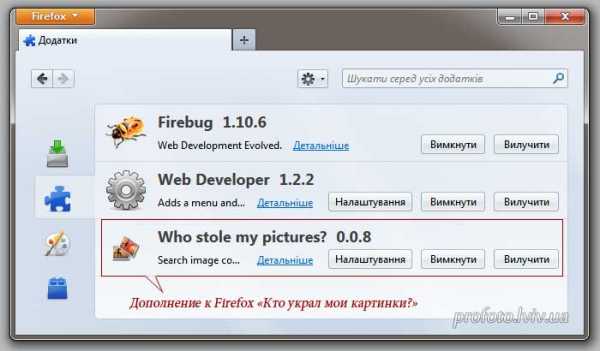
Потом кликаем по кнопке «Настройки», и ставим галочки как показано на скриншоте ниже.
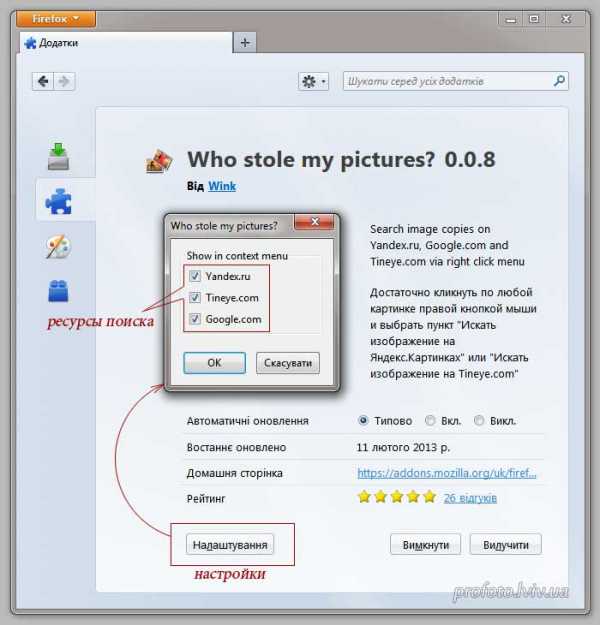
После этого, закрываем окно дополнений, и начинаем искать наши картинки в Сети интернет.
Поиск изображений в Сети по файлу с вашего ПК
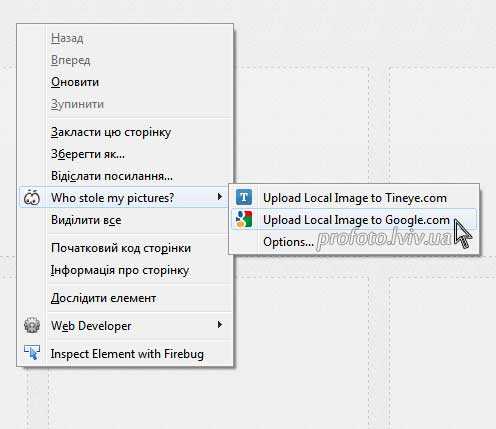
Чтобы найти копию фотографии с помощью исходного изображения хранящегося на вашем ПК, для этого можете создать в браузере Firefox новую вкладку, нажав на крестик в верхней панели браузера, после чего, кликнуть правой клавишей мыши по пустому полю браузера. Если вы все сделали правильно, вы увидите вот такое меню, которое изображено на скриншоте слева.
Можете выбрать любой пункт из этого меню. Например, выбираем нижний пункт меню, который предназначен для поиска изображений в поисковой системе Google. Кликнув по которой, откроется окно операционной системы для выбора изображения, которое находится на жестком диске вашего ПК. После того как вы выбрали нужное изображение, нажмите кнопку «Открыть» в нижней части открытого окна.
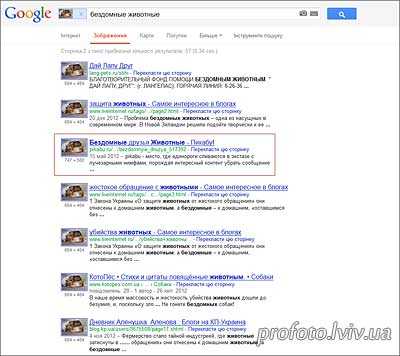
После этого, поисковая система Google начнет сканирование своей базы данных, выбирая из огромного количества файлов, изображение похоже на ваше. Если в базе данных похожего фото нет, страница выдачи ПС Google останется пустой или с похожими изображениями по тональности и/или по основному цвету вашей фотографии. А если искомый файл найден, вы получите список сайтов на которых размещено ваше изображение. Например, мое фото использует большое количество сайтов, см. скриншот справа. (Кликните по картинке для увеличения)
Соблюдение авторских прав в Сети
Чтобы проверить, законно ли используется ваше фото на том или ином сайте, то есть, не затерт ли ваш копирайт на фото, или фото опубликовано без ссылки на источник, перейдите на сайт и посмотрите все ли в порядке. Если ваш копирайт на месте, или рядом с вашей фотографией стоит ссылка на ваш сайт — значит все в порядке. Но если вы обнаружите на своей фотографии чужой копирайт или не правильный адрес автора изображения, вежливо попросите администрацию сайта убрать ваше фото, или пусть прикрепят к изображению ссылку на ваш сайт. Обычно, администрация идет на встречу автору фотографии, разумеется, если это не какое-то говносообщество ВКонтакте.
Админы ВКонтакте вас, скорей всего, просто проигнорируют, а служба поддержки ВКонтакте пошлет вас с вашими просьбами о помощи куда подальше, как в свое время послали меня… Для подтверждения моих слов, можете пройти по ссылке и почитать мою переписку с службой поддержки ВКонтакте.
Поиск копии фото в Сети по изображению на веб-странице
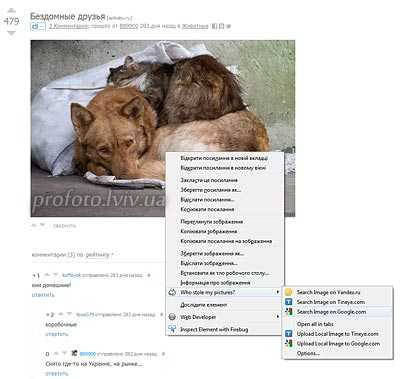
Поиск копии вашей фотографии в Сети по изображению размещенном на каком-то веб-ресурсе, похоже на поиск по файлу хранящемся на вашем компьютере.
Для того чтобы начать поиск копий ваших фотографий в интернете, выбираете нужное изображение на какой-нибудь веб-странице, после чего, кликаете правой клавишей мыши по картинке, см. скриншот слева, и ждете результаты поиска, см. скриншот выше. (Кликните по картинках для увеличения)
Альтернативные инструменты поиска
Если в выдаче поисковой системы Google нет ни одного результата — ссылки с вашим фото, в этом случае можете попробовать поиск по картинкам поисковой системы Yandex или www.tineye.com. Но, как показывает практика, если ПС Google не нашла копий вашего фото в Сети, значит другие ПСы тоже его не найдут в своих закромах (базах данных). Так как поиск по картинкам Google — это мощнейший инструмент поиска в интернете. Находит даже там, где другие ПСы ничего не видят.
В общем, пробуйте искать в разных поисковых системах, возможно, именно вашу фотографию Yandex найдет быстрей Google, как знать. На этом пока все, спасибо за внимание.
Катя
хочу найти свои фото в компьютере
Andrey Ko
Катя, для того, чтобы найти все фотографии которые есть на Вашем ПК, можете воспользоваться поиском ОС.
Для этого достаточно открыть «Мой компьютер» и ввести в поле поиска (в правом верхнем углу окна) вот эти символы: .jpg
Дождитесь завершения процесса поиска, после чего, сможете найти искомое фото.
Ирина
Спасибо! Очень нужная статья! Давно искала что-нибудь на эту тему.
Виктор
Очень Вам благодарен, фича сработала на все 100! Ради этого поставил Мозиллу.
Andrey Ko
Спасибо за отзыв! Значит не зря я потратил время на написание данной статьи.
Комитет
Нет, не зря!
Очень интересная и полезная статья. По-больше бы такой информации.
Очень вам благодарны.
Виктор
Спасибо за статью!
Полезная и нужная, особенно для тех кто выкладывает свои фото.
Один вопрос — в настоящее время не появились новые инструменты или способы поиска фото?
Еще раз спасибо.
Andrey Ko
Виктор, большое спасибо за отзыв. К сожалению, мне не известны иные способы как найти дубликаты фотографий в интернете кроме описанных в данной статье. Возможно, кто-то из моих читателей знает больше способов поиска копий фотографии в Сети? Если да, поделитесь с нами этой ценной информацией.
Stefan
Кланяюсь в ноги за такую информацию. У меня десятки тысяч фото в Интернете. Тырят по-черному. Уже удалось восстановить справедливость в нескольких случаях. Особенно удобна программа в Одноклассниках — хорошо отсеиваю «хакеров» и воров, которые хотят «дружить» со мной.
Екатерина
Здравствуйте! Я всегда искала с помощью Гугл поиск по картинкам. Думаю, это то же самое…
profoto.lviv.ua
Как найти картинку по картинке в интернете: поиск похожих изображений
В наши дни поиск похожих картинок в интернете вовсе не проблема. Каждый день пользователи Всемирной сети вводят в поисковую строчку браузера определенный текстовый запрос. Отталкиваясь от этого, поисковая система выдает подходящий результат, который отвечает на запрос человека. Впрочем, интересующие сведения необязательно отыскивать с использованием текста. Поиск можно совершить и по изображению.
В отдельных случаях поиск похожих изображений даже удобнее. К примеру, в наличии имеется фотоснимок или картинка какого-либо бытового предмета, который требуется купить, только его названия у вас нет. Или же, имея снимок публичного человека, и при этом не владея никакой информацией, необходимо добыть как можно больше сведений о нем. Поиск по картинке в сети Интернет сегодня пользуется популярностью среди пользователей. Имеются и другие причины, принуждающие прибегнуть к такому поиску.
Найти изображение в интернете по картинке-образцу
При работе с электронными изображениями нередко следует найти то же самое, но только другого размера. Назревает вопрос: как найти картинку в интернете по картинке-образцу? Ответ довольно прост. Сегодняшние поисковые системы дают возможность организовать поиск подобного типа. Понадобится лишь несколько кликов мышкой, и все будет готово.
Поисковая система Google предоставляет широкие возможности по этому вопросу. Чтобы прибегнуть к ним, необходимо лишь открыть браузер, зайти на вебсайт данного поисковика. Далее кликаем по меню «Картинки», расположенному в правом верхнем углу. После этого в поисковой строке открывается изображение фотоаппарата. На него тоже нужно нажать. Совершив данную процедуру, вы увидите следующее: система предложит два варианта поиска. Первый вариант: укажет ссылку, где первоначально было найдено изображение, второй вариант: загрузит файл со снимком.
Подобрав нужный вариант, Гугл выводит на экран конечный результат. За счет полученного результата, человек обязательно находит то, что ему нужно.
У отечественного поисковика Яндекс также существует аналогичный сервис. Для этого потребуется открыть браузер и перейти на страницу Яндекса. В столбце слева выберите меню «Картинки». Справа в поисковой строке появится значок в виде фотоаппарата с лупой внутри. Жмем на него.
Появится 2 поля:
- Левое с пометкой «Перетащите картинку сюда или выберите файл».
- Правое — «Введите адрес картинки».
Согласно названию полей, можно перетянуть картинку непосредственно с рабочего стола или скопировать и вставить адрес-url, по которому располагается желаемое изображение. После чего выпадут результаты, среди которых можно подобрать изображение требуемого размера или перейти на веб-ресурс, где оно размещено.
Как найти похожие картинки в интернете
Очень много людей на всем земном шаре ежедневно пользуются Всемирной паутиной. В беспрепятственном доступе происходит взаимодействие в соцсетях, обмен снимками. Иногда мы даже не думаем, что ими могут воспользоваться абсолютно чужие люди. Чтобы этого не случилось, можно прибегнуть к помощи цифровых сервисов — поисковиков. Они имеют свойства находить похожее фото в интернете по всего лишь одному запросу и таким образом определить, на каких еще web-ресурсах находится ваш снимок.
Наиболее популярным поисковиком в рунете является Yandex. Оказываясь в этом веб-приложении, в форме для поиска необходимо задать нужную тематику и запустить поиск. В процессе этого процесса можно конкретизировать настройки. Так, допускается выбор размер снимка или задать точное количество пикселей разыскиваемого изображения. Этим поисковые возможности Yandex не ограничиваются.
Для того чтобы сузить поиск, дополнительно есть возможность выбрать:
- дату добавления;
- размер изображения;
- ориентацию: вертикальная, равносторонняя, горизонтальная;
- расширение файла: png, gif, jpeg;
- тип: лицо человека, фотоснимок, белый фон, демотиватор;
- является ли изображение обоями рабочего стола;
- предпочтительный цвет.
Как найти предмет по картинке в интернете
Поиски разнообразных предметов по изображениям в интернете можно выполнять не только при помощи компьютера, но с использованием смартфона или планшета.
Нынешние мобильные устройства функционируют на операционных системах. Чаще всего это либо Android, либо iOS. В сущности для этих систем и было создано приложение, известное как Google Goggles. Оно распознает фото, которые были сняты с помощью гаджета. Для этого нужно просто скачать его с Google Play. Для того чтобы его использовать, в настройках смартфона следует сделать значок фотопоиска активным. Для этого наводим камеру на требующийся объект, снимаем его, и система в автоматическом режиме за нескольких секунд дает ответ на экране гаджета.
Это довольно удобно для поиска требуемых данных, в особенности для путешественников. Ведь посредством данного приложения есть возможность определить, что за достопримечательность перед ними расположена. Извлечь максимум информации по ней помогут ссылки на публикации о памятнике или историческом сооружении, известные исторические факты и прочие дополнительные сведения. Для этого только требуется взять мобильное устройство, выполнить несколько движений пальцами и отыскать желаемый предмет среди выпавших изображений в интернете.
Равным образом приложение способно отыскивать товары в интернет-магазинах. К примеру, вам понравилась кофейная чашечка в кафе, однако вы не знаете, где подобную можно приобрести. Попытайтесь использовать эту программу — откройте приложение и наведите объектив встроенной камеры на нужный предмет. Google найдет и выдаст списком все ближайшие торговые точки, диапазон цен и варианты расцветок данного предмета.
Заключение
После прочтения статьи у вас уже вряд ли остались сомнения в том, что найти картинку в интернете по картинке — не проблема. Главным условием тут является известность разыскиваемого изображения и наличие более или менее быстрого интернета. Если вы разыскиваете данные по фото дворовой собаки, то велика вероятность, что поиск будет неэффективным. По этой причине хорошо бы искать фото по вещам более востребованным. К примеру:
- по памятникам,
- товарам широкого пользования,
- знаменитым людям,
- архитектурным сооружениям.
Удачного «картинного» поиска!
Видео
Смотрите подробную видео-инструкцию по поиску похожих изображений в интернете.
liveposts.ru

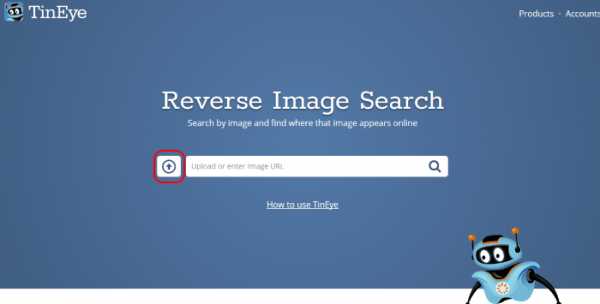 Кнопка загрузки изображения на TinEye
Кнопка загрузки изображения на TinEye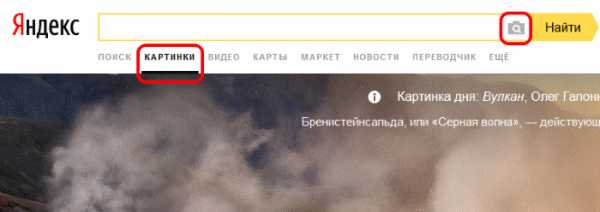 Загрузите изображение на Яндекс сервис при помощи специальной кнопки
Загрузите изображение на Яндекс сервис при помощи специальной кнопки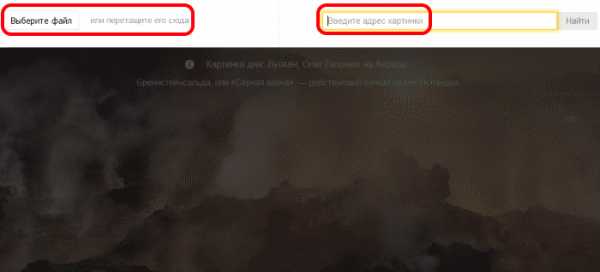 Способы загрузки изображения на Яндекс
Способы загрузки изображения на Яндекс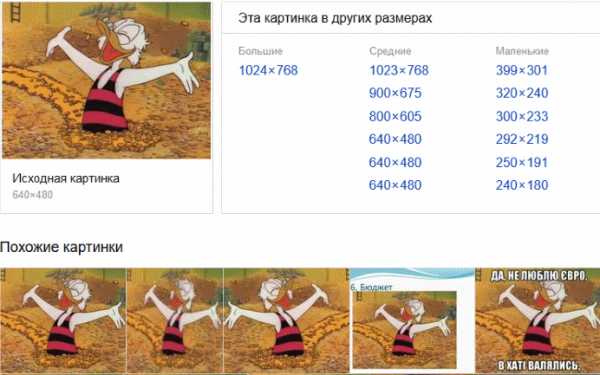 Результаты поиска по картинке на Яндекс
Результаты поиска по картинке на Яндекс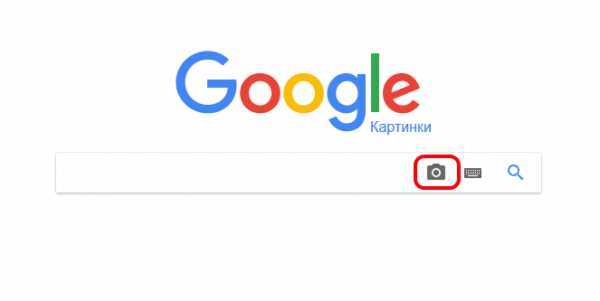 Кнопка загрузки фото на Google
Кнопка загрузки фото на Google Выберите способ загрузки фотографии на сервис
Выберите способ загрузки фотографии на сервис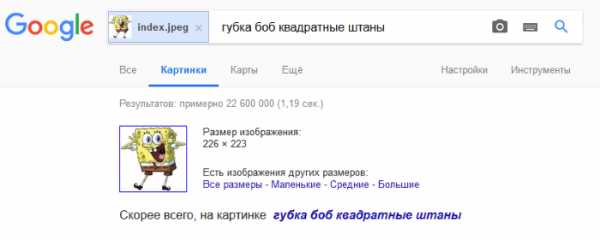 Пример поиска изображения губки боб в Google
Пример поиска изображения губки боб в Google